Потпуно уклањање програма са рачунара

- 4052
- 1248
- Mr. Dennis Cassin
Довољно је лако да схватите како избрисати програм са рачунара. Али датотеке, конфигурације, снимци у регистру, штедећи (ако је то игра), алати (ако је графички уредник) и тако даље могу остати од ње. Они узимају место на диску.

У ком случају да директно перите комуналије, премештајући их у корпу. Користите посебно дизајниране услуге за то.
Одлетан
Обично је инсталиран Деинстал заједно са програмом. Аутоматски уклања готово све податке о апликацијама. Ако сте креирали услужни мапу на траци задатака, отворите га. Требало би да постоји датотека која иницира брисање.
Ево како избрисати непотребне програме са рачунара ако нису у менију "Старт":
- Идите у директориј апликације.
- Ако се не сећате где је постављен, кликните на своју ознаку са десним дугметом миша.
- Изаберите "Својства".
- У пољу "Објекта" биће пут до директорија.
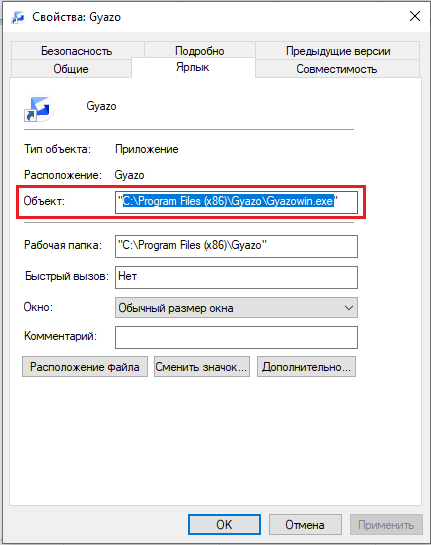
- Отворите га и пронађите извршну датотеку "Деинсталирање.Еке ". Ово је универзално име за деинсталлоре. Користи се у многим апликацијама. Али име може бити и други: на пример, "Унинст.Еке ".
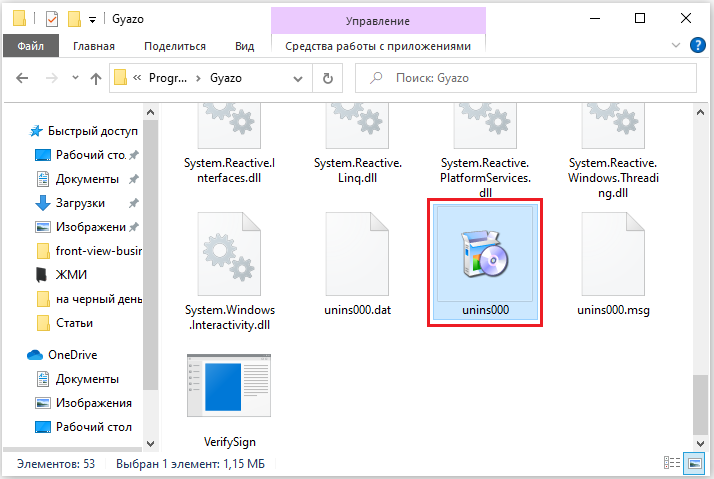
- Отворите га и следите упутства.
- Процес деинстал је другачији у свакој услужном програму. У неким случајевима морате кликнути неколико пута "Онда". Или бирајте елементе који је потребно брисање. Понекад траже да назначи да нисте задовољни софтвером и зашто сте се одлучили да га уклоните.
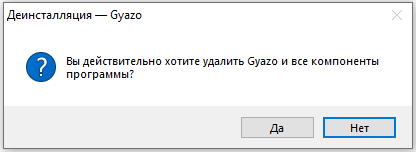
Уграђени прозори
Ево како да избришете непотребне програме са рачунара користећи уграђене алате оперативног система:
- Идите на "Цонтрол Панел". Може се отворити кроз мени "Старт".
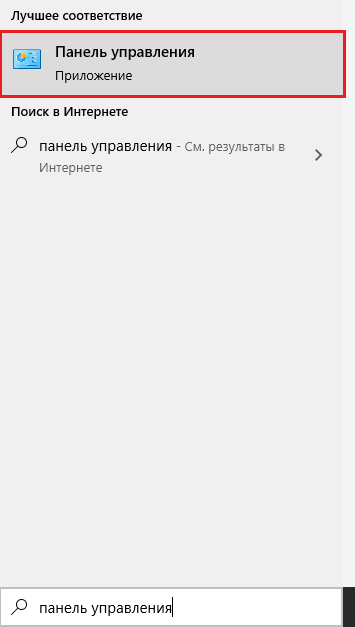
- Ако није тамо, кликните на дугме Десно на траци задатака и изаберите "Својства".
- Картица "Старт".
- Дугме "постављено".
- На листи која се отвара, пронађите "Цонтрол Панел" и ставите маркер у Цхекбок "Екран".
- Сачувајте промене.
- Сада можете ићи на "Цонтрол Панел".
- У њему отворите мени "Брисање програма" (или "програми и компоненте").
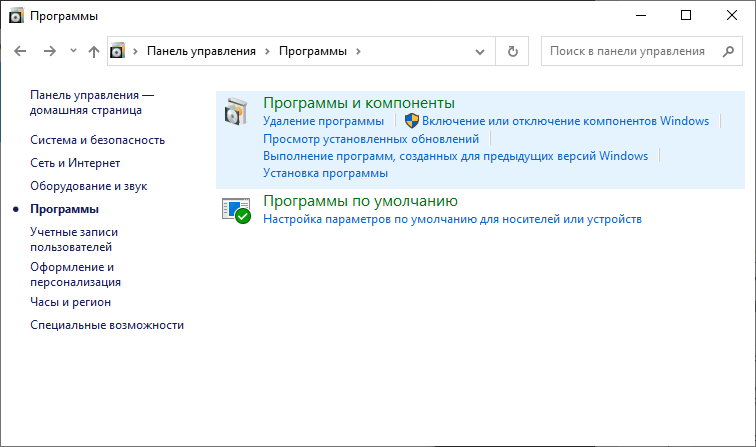
- На листи ћете пронаћи услужни програм који желите да се решите.
- Истицање. Дугме "Делете" ће се појавити изнад главне радне површине.
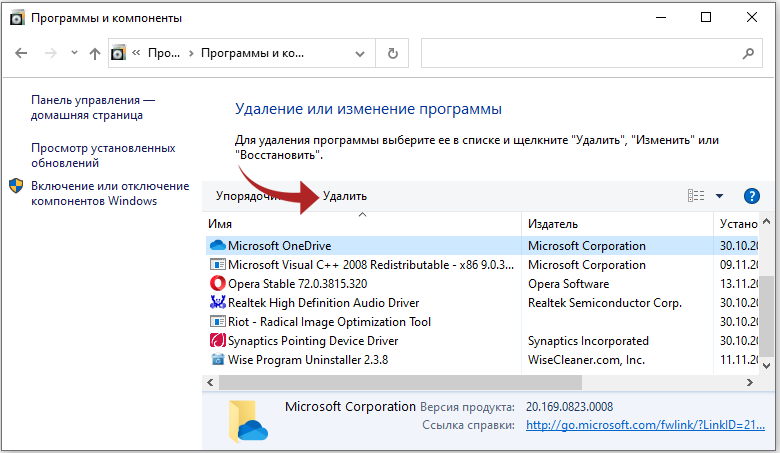
- Или кликните на десну линију десним дугметом миша. У контекстном менију ће такође бити доступна опција "Делете".
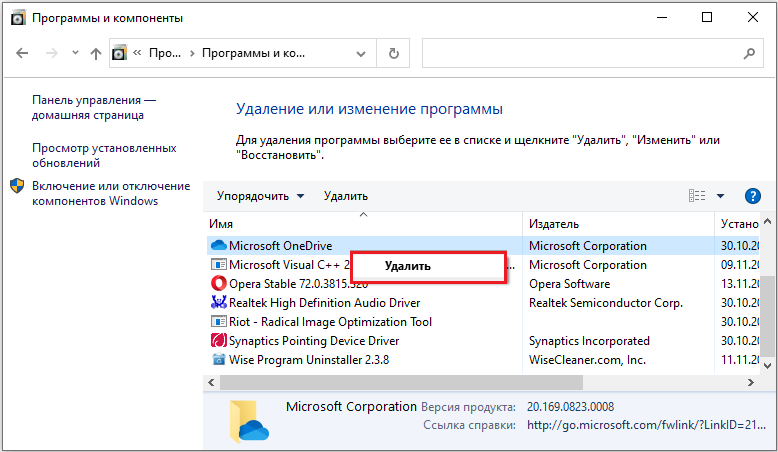
- Даљње акције зависе од примене. Следите упутства Деинстал-а.
Трећи софтвер
Чак и ако се комуналије правилно избрише, и даље ће бити неких података, уноса у регистру, датотекама са сачуваним подешавањима. Најпрактичнија опција је да користите услужне програме за уклањање. Специјализовани софтвер неће само уклањати апликацију, већ и уништити све своје трагове у систему. Тако да неће узети додатно место и зачепити ОС.
Програми су погодни:
- Рево Унинсталлер. Потпуно брише комуналне услуге, привремене датотеке, чисти регистар и историју прегледача. Постоје такосани "ловачки режим": Притисните дугме, појављује се попис, покажите га програму (прецизније, у програмску датотеку) и кликните на дугме. Апликације ће се додати на листу револуција.
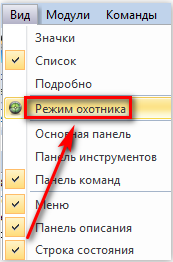
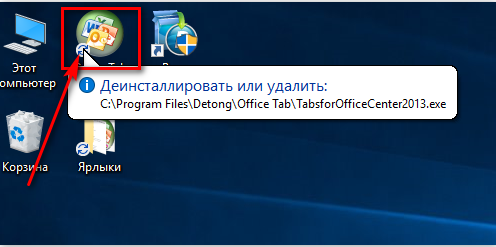
- Иобит деинсталент. Независно одређује који су подаци остали након "стандардног" брисања. Постоји изграђен деинстал.
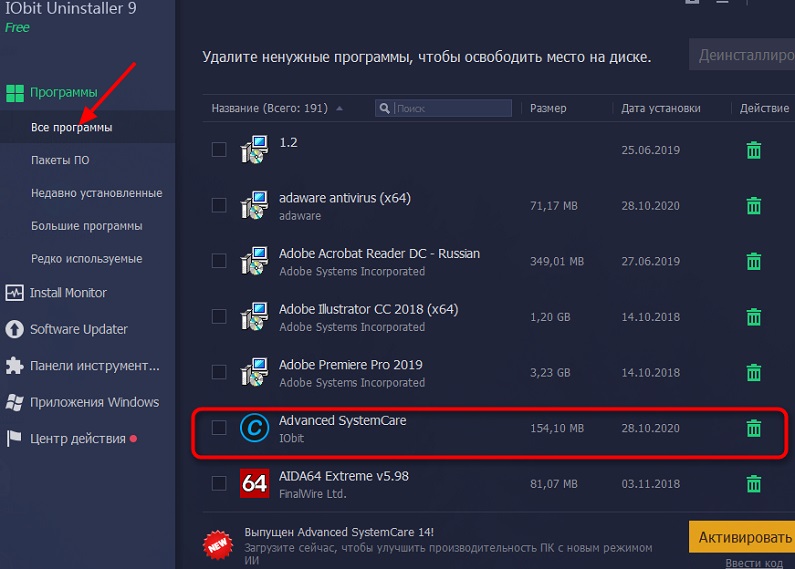
- ЦЦлеанер. Дизајниран да очисти диск, регистар и систем из података "Гарбаге". Ако промашете програме кроз њега, од њих се неће ни споменути.
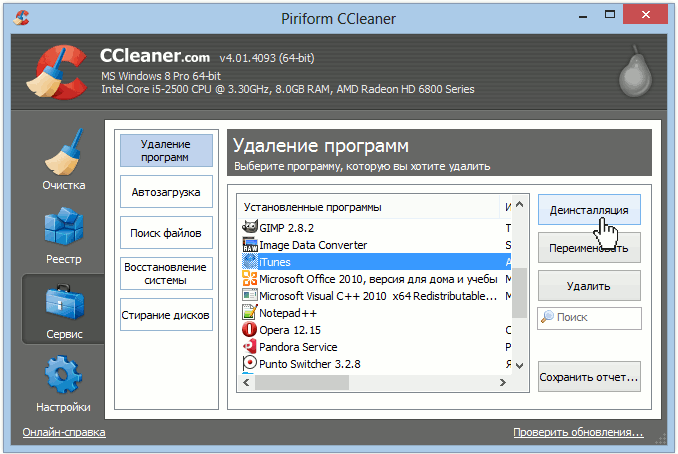
- Асхмпоо Деинсталира. Када се уклањате, морате да ставите квачицу поред ставке "Тражи фасцикле / датотеке / уносе у регистру". Преносива модификација једноставним интерфејсом.
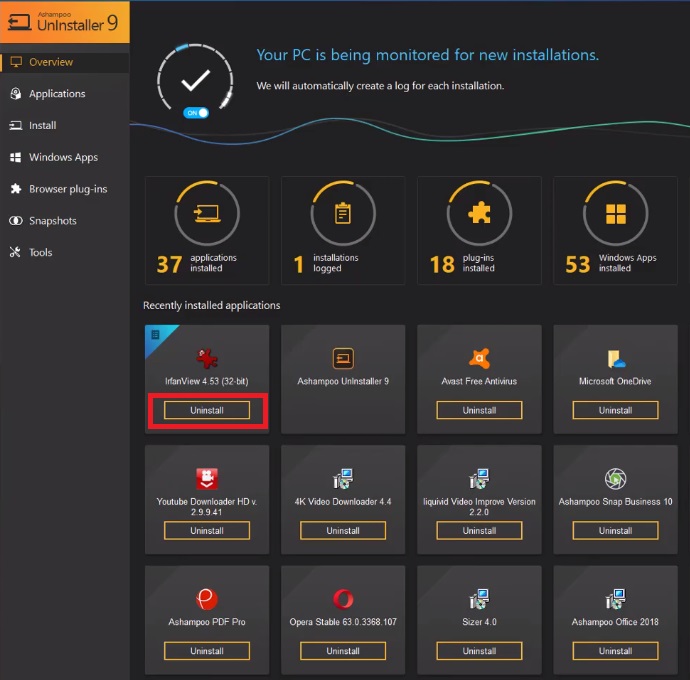
Како ручно очистити регистар?
Ако не користите посебан софтвер који ће "да" остатке програма "у регистру веза до њега неће нигде ићи. Ово није застрашујуће, јер не воде нигде. Даљински услужни програм неће се опоравити без вашег знања. Али ако у регистру постоји превише "бескорисних" записа, проблеми ће се појавити. Систем ће радити полако, успорити. Да бисте отворили документ, морате сачекати неколико минута.
Потребно је периодично очистити регистар из евиденције који указују на не-експеритне комуналне услуге. Боље је да користите апликације дизајниране за то: на пример, поправке регистра или напредним системом. Може се очистити ручно. Али ово је ризично пословање. Боље пробајте друге начине.
Ако се одлучите да то схватите, прво направите резервну копију регистра. Тако да се може обновити.
- Идите на почетак - да бисте се извршили, отворени прозор унесите "Регедит" без наводника и кликните на "ОК". Појавиће се уређивач регистра.
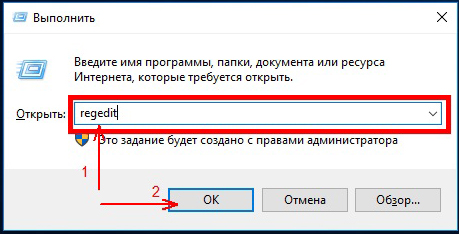
- Кликните на датотеку - извоз. У прозору за очување наведите пут и смислите име датотеке. Након тога, биће могуће вратити регистар одабиром команде "увоз".
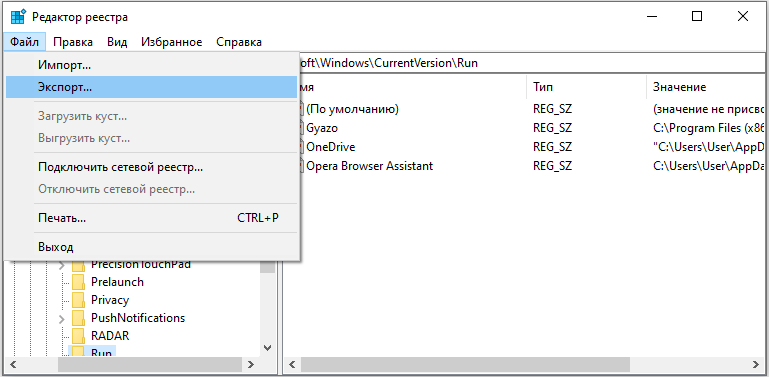
Сада започните чишћење:
- У уреднику регистра притисните ЕДИТ - Пронађи. Или користите комбинацију тастера Цтрл + Ф.
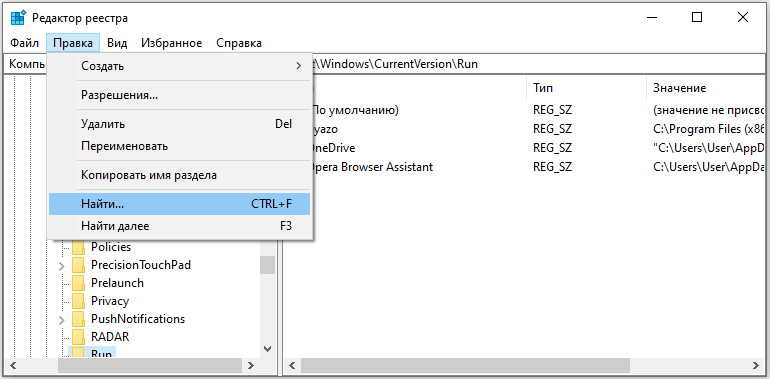
- У поље за унос напишите назив програма који је недавно избрисан.
- Списак елемената који се односе на овај услужни програм појавит ће се на десној страни. Морају их се ослободити (кликните десним дугметом миша - Избриши).
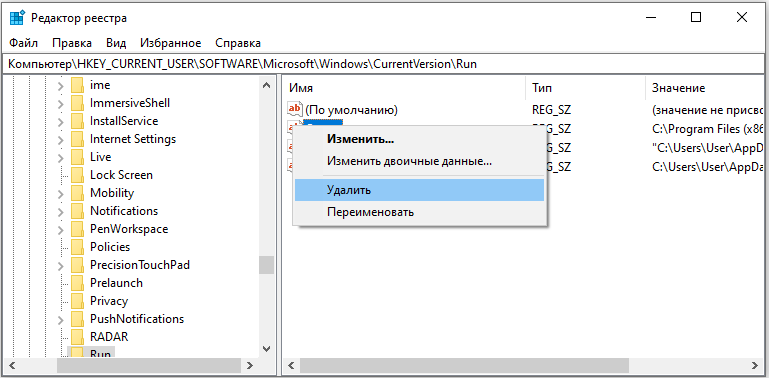
- Ако нешто пође по злу, можете да вратите регистар у своју претходну државу.
Ако се програм не брише
Покрените деинстал и даје грешку? Највероватније, услужни програм је сада "заузет" - користе друге апликације или услуге. Ево како избрисати програм који није избрисан:
- Отворите "менаџер задатака" (Цтрл + Алт + Дел или Цтрл + Схифт + ЕСЦ) тастер.
- На картици апликације употпуните рад свега у вези са услужним програмом.
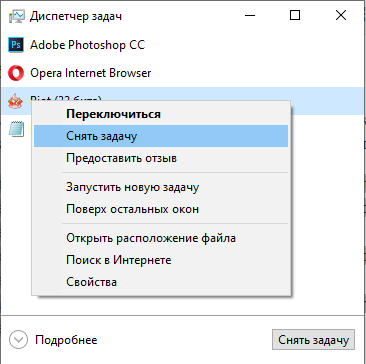
- Идите на одељак "Процеси".
- На листи ћете пронаћи програм који желите да избришете. Обично се име процеса подудара са именом извршне датотеке која се користи за покретање апликације.
- Попуните поступак. Поново се може активирати након поновног покретања рачунара ако не избришете услужни програм.
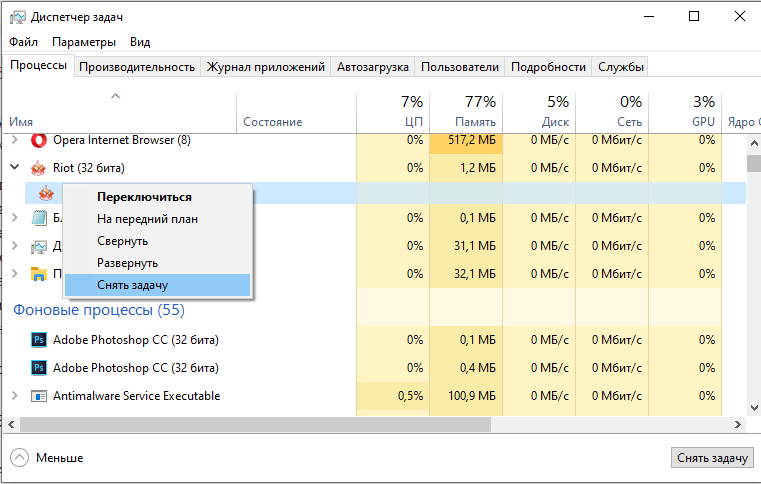
- Покушајте поново да избришете апликацију.
Ако програм и даље остане на рачунару, можда је то вирус. Скенирајте систем са добрим антивирусом.
Кинески програми
Посебно је вредно истакнути кинески услужни програми. Инсталирани су на ПЦ у позадини, без тражења дозволе корисника. Веома је тешко их се решити. Али такође их требају сматрати злонамерним. Такве апликације укључују баиду - неку врсту антивируса. Чак и ако га избришете, поново ће се покренути.
И није тако лако бавити се деинсталом. Уосталом, у њему постоје само хијероглифи. Ево како избрисати кинески програм:
- Отворите "Менаџер задатака" (СХИФТ + ЦТРЛ + ЕСЦ кључна комбинација).
- Картица "Процеси".
- Дугме "Прикажи све" или "Прикажи све кориснике". Такве комуналије се често прикривају као системски процеси.
- Пронађите све услуге нежељене примене. У нашем случају - Баиду.
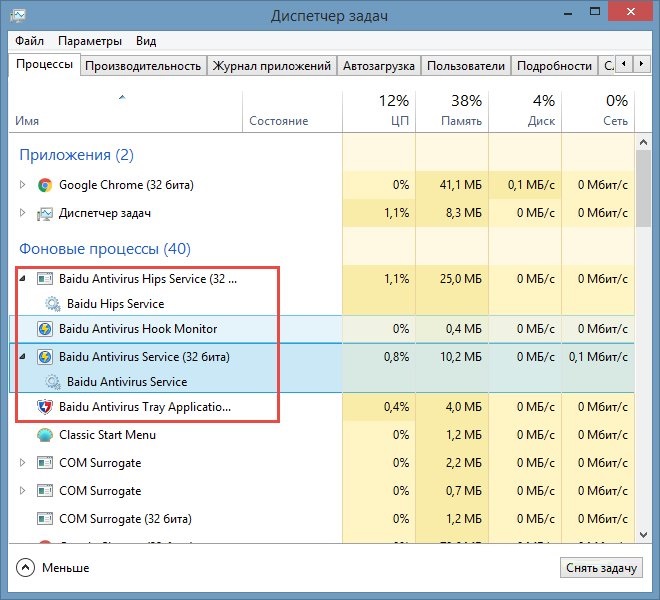
- Боље је да поједноставите линије по имену слике или описа. Да бисте то учинили, кликните на врх колоне.
- Може бити много процеса. Али сви имају хијероглифе у опису. И име програма треба да садржи име.
- Кликните на један од процеса десним дугметом миша.
- Изаберите "Отвори локацију за складиштење".
- Спремите пут до мапе у некој тексту.
- Поновите ово за све баиду процесе. Чак и ако се каталози понављају.
- Попуните процесе који се односе на апликацију.
- Програм можете избрисати помоћу Виндовс функција. Идите на "Цонтрол Панел". Отворите мени "Програми и компоненте" (или "Програми брисања"). Пронађите нежељену апликацију и решите га.
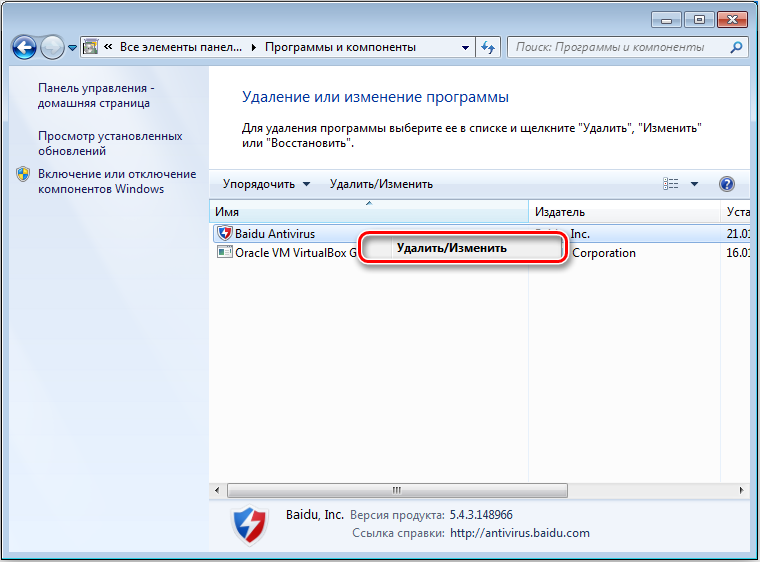
- У деинсталу ће бити хијероглифи. Нажалост, мораћете да делујете "додиром". Али постоји неколико фактора који ће вам помоћи да одлучите. Функција отказ о отказивању уклањања обично је истакнута: боја или јачина звука. Као и у руским инсталатерима, дугме "Сљедеће" је са десне стране, "назад" - са леве стране.
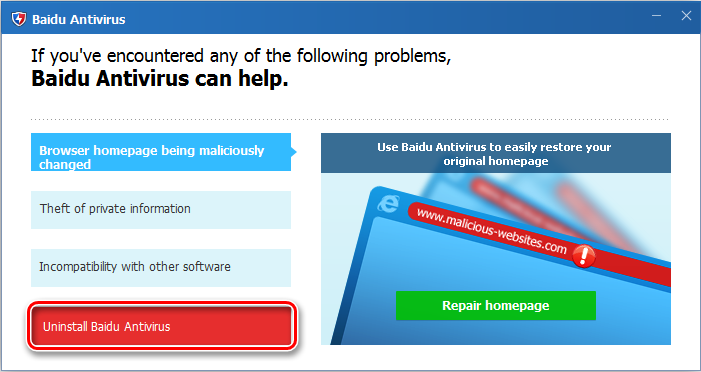
- После Деинстал-а, поново покрените рачунар. Када укључите, притисните тастер Ф Ово је неопходно за покретање другог режима преузимања. Изаберите "САФЕ МОДЕ".
- Сада кинески услужни програм неће моћи да активира своје процесе. И моћи ће да уклоне.
- Отворите датотеку у којој су спасили стазе у Баиду.
- Идите тамо на мапе на које је назначено. Да бисте то учинили, отворите мени "Старт", копирајте пут до поља за улазак у ниже (обично каже "Пронађи датотеке") и кликните на Ентер. Појавиће се жељени каталог.
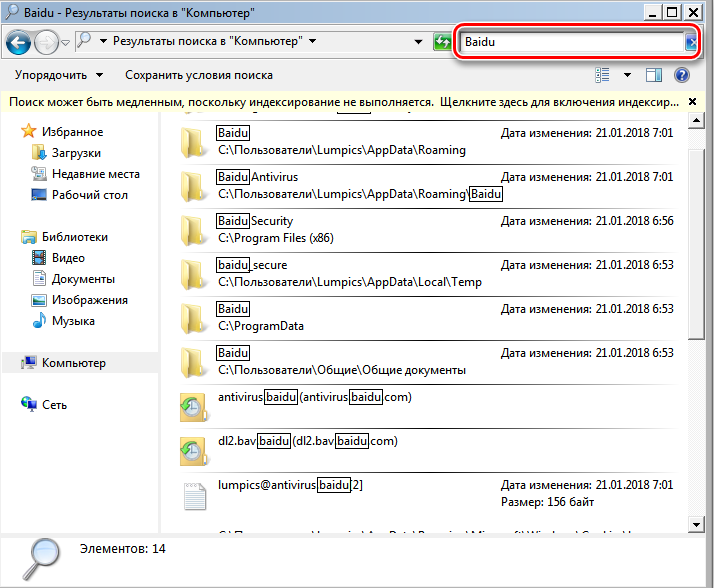
- Обришите све што је у њему. Боље - избришите сам директоријум.
- Поновите за сваки пут.
За свеобухватно чишћење система користићете посебне деинсталлоре. Дакле, нећете морати да "ухватите" датотеке и евиденције у регистру сама. И неће бити ризика да ће неки елемент мрзерског услужног програма остати у меморији.
Одлучите како да у потпуности избришете програм са рачунара и који софтвер за то користи. Можете се ограничити на саграђени Виндовс алате. Али у систему ће се акумулирати непотребне диње и везе које нису избрисале са апликацијом. Боље је ставити посебне услужне програме дизајниране за брисање програма и смеће остало након њих.
- « Повезивање другог тврдог диска на рачунар
- ИПхоне веза са рачунаром путем УСБ-а, Ви-Фи, Блуетоотх и као приступне тачке »

